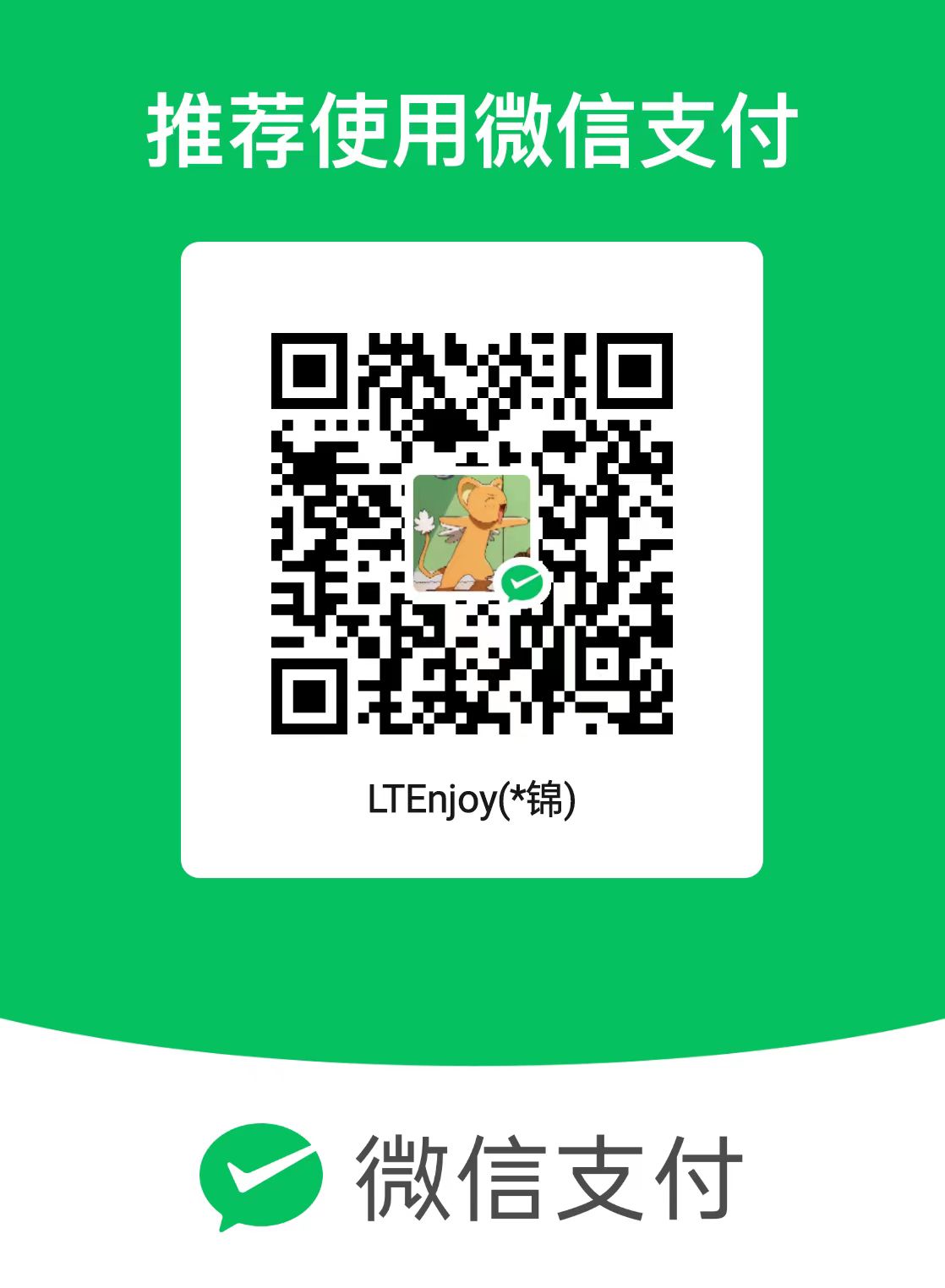PC-WeChat-Assistent (Nicht-Web-WeChat-Version): Nachrichten regelmäßig senden; Nachrichten automatisch in Gruppen senden usw. Laden Sie einfach die Exe-Datei im Dateiverzeichnis herunter und verwenden Sie sie.
Datum der letzten Bearbeitung: 19.11.2024
Wenn Sie Fragen haben, wird empfohlen, diese zur Referenz für andere unter „Probleme“ einzureichen.
Persönliche E-Mail: [email protected].
Wenn Ihnen das hilft, geben Sie mir bitte einen Stern~
python pack.py aus. Bisher verwendete Tools wie itchat basieren alle auf der Webversion von WeChat. Da die WeChat-Webseite nicht angemeldet werden kann, sind die bisherigen Tools wirkungslos geworden. Daher verwende ich uiautomation, um Vorgänge auf WeChat auszuführen Gewalt Betrieb, da ist dieses Lager. und verwenden Drei Jahre lang Autodidakt auf dem Niveau der grafischen Benutzeroberfläche Ich habe eine einfache Benutzeroberfläche geschrieben, die jeder nutzen kann.
Hinweis: Bitte beachten Sie bei der Eingabe des entsprechenden Inhalts unbedingt das Inhaltsformat des Beispiels, um die korrekte Ausführung des Codes sicherzustellen.
Hinweis: Bitte halten Sie sich bei der Verwendung strikt an das Eingabeformat, da das Programm sonst automatisch beendet wird. (Es ist zu mühsam, jede Randbedingung zu berücksichtigen, deshalb habe ich einfach eine Straußenpolitik übernommen.)
@ andere im angegebenen Gruppenchat (wenn @ jeder die Berechtigung @ jeder benötigt) -> def at()
Nach Kontakten mit dem angegebenen Benutzernamen suchen, um Nachrichten zu senden -> def send_msg()
Suchen Sie nach der Kontaktsendedatei mit dem angegebenen Benutzernamen -> def send_file()
Alle Kontakte in allen Adressbüchern abrufen -> def find_all_contacts()
Neue Nachrichten automatisch erkennen -> def check_new_msg()
Legen Sie die Kontaktliste für automatische Antworten fest -> def set_auto_reply()
Rufen Sie den Chatverlauf des angegebenen Chatfensters ab -> def get_dialogs()
Bilder und Videos des angegebenen Chatfensters abrufen -> def save_dialog_pictures()
Hinweis: Bitte geben Sie die Datei ui_auto_wechat.py ein, um den Anruf zu tätigen. Der interne Code ist einfach und detailliert, sodass Sie ihn frei ausprobieren können.
Mit der Verpackungsfunktion können Benutzer python pack.py direkt ausführen, um exe-Dateien zu verpacken.
Die Datei des visuellen Kontrollbaums richtet sich an Benutzer, die selbst basteln möchten, und erleichtert die Anzeige des Kontrolltyps und der Kontrolltiefe.
Bietet einen Dateikopiervorgang. Rufen Sie die Funktion auf, um die Datei mit dem angegebenen Pfad in die Zwischenablage zu kopieren.
Es handelt sich um den Implementierungscode für verschiedene Vorgänge in der PC-Version von WeChat. Der interne Code ist einfach und unterstützt kostenloses DIY.
Es bietet Unterstützung für mehrere Sprachen von WeChat, und Sie können entsprechend Ihren eigenen Anforderungen auswählen.
Es handelt sich um eine grafische Schnittstelle, die zum Aufrufen von Vorgängen auf WeChat in der grafischen Schnittstelle geschrieben wurde. Da ich zu faul bin, habe ich die Kunst einfach aufgegeben und im Laufe der Zeit Änderungen vorgenommen.
Steuermodule sind kleine Komponenten, aus denen die Benutzeroberfläche besteht.
Es handelt sich um ein gepacktes Exe-Programm, das heruntergeladen und direkt verwendet werden kann. Sie können wechat_gui.py auch packen, um eine exe-Datei zu generieren.
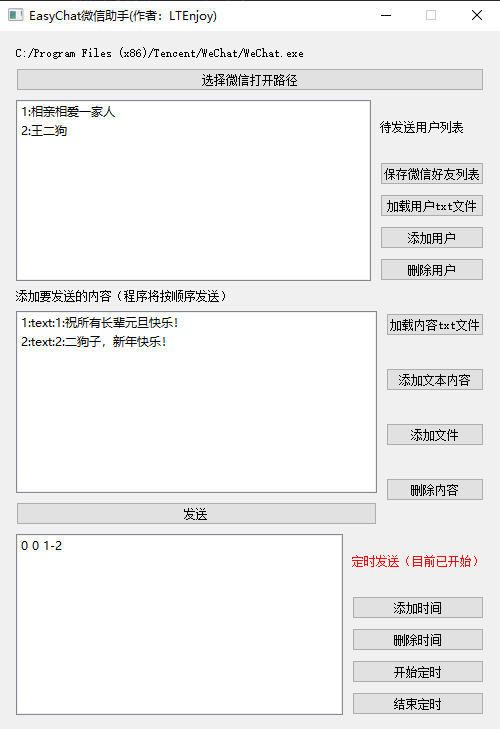
**图形界面示意图**
Klicken Sie auf „WeChat Open Path auswählen“ und wählen Sie die ausführbare exe-Datei von WeChat im Verzeichnis aus.
Klicken Sie auf „Benutzer hinzufügen“ und geben Sie den Benutzernamen ein, an den Sie die Nachricht senden möchten (der Vorname, der im Suchfeld angezeigt wird, wie unten gezeigt).
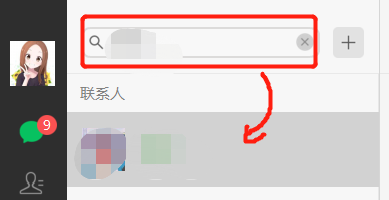
Klicken Sie auf die Schaltfläche „Hinzufügen“ auf der rechten Seite des Textfelds und wählen Sie aus, ob Sie Text oder Dateien hinzufügen möchten. Die hinzugefügten Inhalte werden einzeln in der Reihenfolge gesendet, in der sie hinzugefügt wurden.
(Optional) Wenn Sie zu einem geplanten Zeitpunkt senden möchten, klicken Sie unten auf die Schaltfläche „Zeit hinzufügen“ und fügen Sie die Zeit entsprechend dem angegebenen Format hinzu. Klicken Sie dann auf „Timing starten“. Wenn die in der Liste angegebene Zeit erreicht ist, wird die angegebene Nachricht an den angegebenen Benutzer gesendet.
Überprüfen Sie im Voraus den Namen der Person, der Sie @ in der WeChat-Gruppe senden möchten
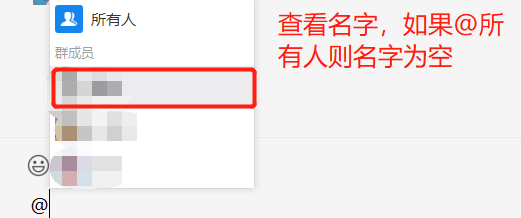
Fügen Sie der Benutzeroberfläche Textinhalte im Format „at: + Name der Person“ hinzu (bei „@everyone“ müssen Sie den Namen der Person nicht eingeben. Bitte beachten Sie, dass der Doppelpunkt ein englisches Symbol ist.)
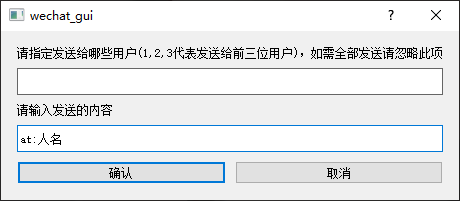
Hinweis: Wenn Sie @everyone verwenden, stellen Sie bitte sicher, dass Sie die Berechtigung von @everyone in der WeChat-Gruppe haben, andernfalls schlägt der Vorgang fehl. Derzeit wird es nicht unterstützt, den Inhalt direkt nach dem @-Namen der Person zu senden und dann den sendenden Inhalt separat hinzuzufügen.
Benutzer können die Namen aller zu versendenden Objekte vorab einsehen und in einer TXT-Datei speichern. Klicken Sie dann auf die Schaltfläche „Benutzer-TXT-Datei laden“, um alle Objekte automatisch zu laden.
Das Benutzer-TXT-Dateiformat ist wie folgt:
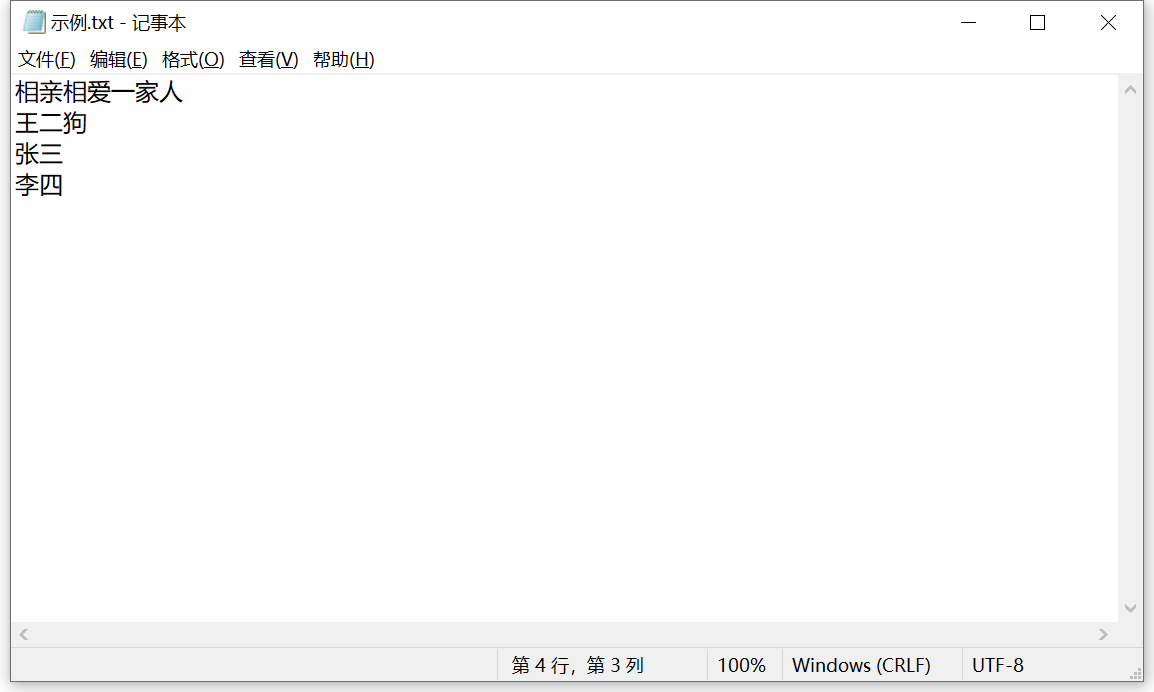
Jede Zeile ist der Name eines Objekts.
Sie können den zu versendenden Inhalt vorab aufschreiben und in einer TXT-Datei speichern. Klicken Sie dann auf die Schaltfläche „Inhalt TXT-Datei laden“, um den gesamten Inhalt automatisch zu laden. Wenn Sie eine Zeile in einem Inhalt umbrechen möchten, können Sie „n“ im Inhalt verwenden, um die Zeile umzubrechen, zum Beispiel: „HallonIch bin xx“.
Hinweis: Diese Methode unterstützt nur das Senden von Textinhalten
Das Inhalts-TXT-Dateiformat ist wie folgt:
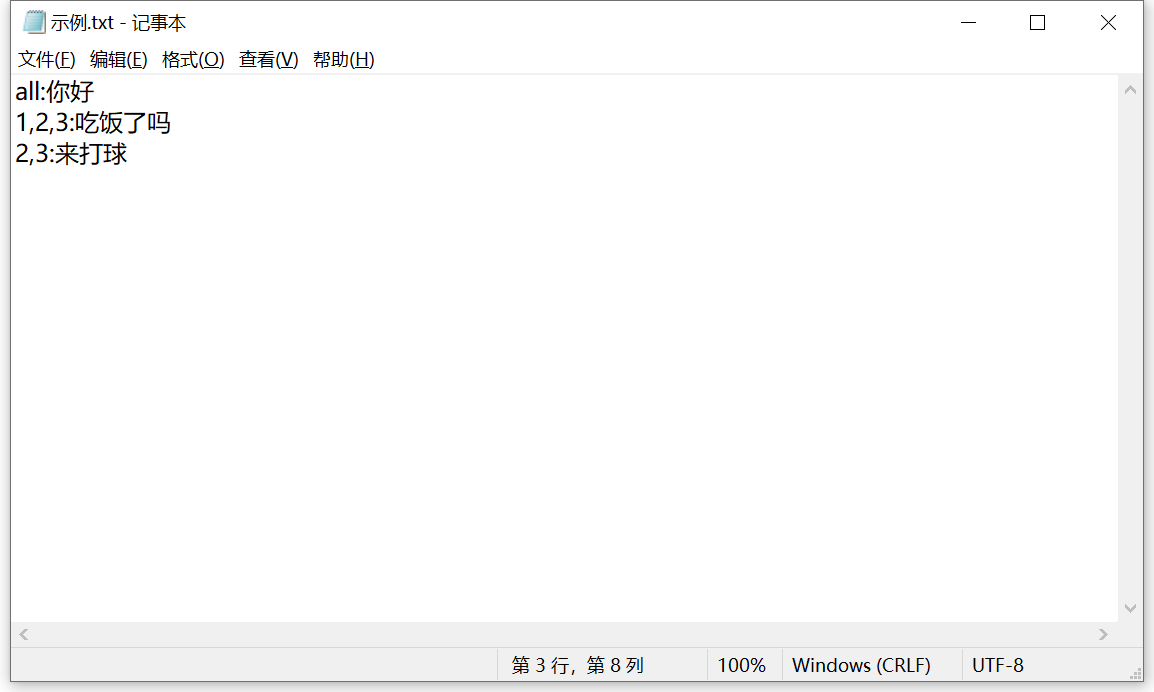
Jede Zeile ist eine Inhaltsnachricht. Bevor Sie den Inhalt eingeben, müssen Sie die Objekte angeben, an die die Nachricht gesendet werden soll:
Hinweis: Das angegebene Objekt und der zu sendende Inhalt müssen durch einen englischen Doppelpunkt getrennt werden.
Wenn Sie denken, dass diese App gut ist, geben Sie ihr bitte einen Stern. Sie können den Autor auch zu einer Tasse Milchtee einladen, damit ich ein kleines Glück in meinem täglichen Leben spüren kann